- Adım
- Ahmetcan
- Cihaz
- iPhone 14 Pro Max
- Katılım
- 11 Haz 2018
- Konular
- 635
- Mesajlar
- 3,097
- Çözümler
- 1
- Tepkime puanı
- 3,307
- Puanları
- 2,464
Mac'inizde Müzik uygulamasını açın ve zil sesi olarak kullanmak istediğiniz şarkıyı seçin. 30 saniyelik veya daha kısa bir kliple kullanmak istediğiniz şarkının parçasını alacaksınız. Bu nedenle, şarkıyı çalarken Müzik uygulaması penceresinin üst kısmında görüntüleyerek önce şarkıyı dinlemek ve kullanmak istediğiniz başlangıç ve bitiş zamanlarını not almak isteyebilirsiniz.

1) Klip için başlangıç ve bitiş zamanlarını not ettiğinizde, şarkıya sağ tıklayın ve Bilgi Al'ı seçin .
2) Açılır pencerede Seçenekler sekmesini seçin .
3) Başlat ve Durdur kutularını işaretleyin ve seçtiğiniz zamanları kutulara yazın.
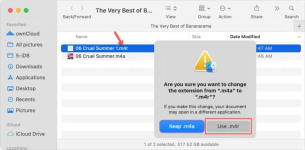
Artık harika yeni zil sesini hazırladığınıza göre, onu iPhone'unuza koymanın zamanı geldi! Şarkı klibini / zil sesini içeren Finder penceresini açık tutun ve aşağıdakileri yapın.
1) Lightning kablosuyla normalde yaptığınız gibi iPhone'unuzu Mac'inize bağlayın.
2) Yeni bir Finder penceresi açın ve kenar çubuğundan iPhone'unuzu seçin .
3) Zil sesini Finder'daki konumundan Finder'daki iPhone'unuza sürükleyin .

4) Dosyanın iPhone'unuzda görünüp görünmediğini kontrol edebilir ve hemen zil sesiniz olarak ayarlayabilirsiniz. İPhone'unuzda Ayarlar'ı açın ve Sesler ve Dokunuşlar'ı seçin .
5) Zil Sesi'ni seçin ve oluşturduğunuz zil sesi için şarkı başlığını görmelisiniz. Yeni zil sesiniz olarak seçmek ve isterseniz önizlemeyi dinlemek için dokunun.

6) iPhone'unuzun Mac'inizle bağlantısını düzgün bir şekilde kesmek için Çıkar'ı tıklayın .
Bu kadar! Bu çok fazla adımdır, ancak ilk kez yaptığınızda, daha fazla zil sesi oluşturmaya devam ederseniz, daha hızlı gider.
İNGİLİZCEDEN ÇEVRİLMİŞTİR..

1) Klip için başlangıç ve bitiş zamanlarını not ettiğinizde, şarkıya sağ tıklayın ve Bilgi Al'ı seçin .
2) Açılır pencerede Seçenekler sekmesini seçin .
3) Başlat ve Durdur kutularını işaretleyin ve seçtiğiniz zamanları kutulara yazın.
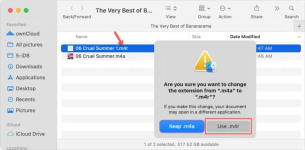
Zil sesini iPhone'a ekleyin
Artık harika yeni zil sesini hazırladığınıza göre, onu iPhone'unuza koymanın zamanı geldi! Şarkı klibini / zil sesini içeren Finder penceresini açık tutun ve aşağıdakileri yapın.
1) Lightning kablosuyla normalde yaptığınız gibi iPhone'unuzu Mac'inize bağlayın.
2) Yeni bir Finder penceresi açın ve kenar çubuğundan iPhone'unuzu seçin .
3) Zil sesini Finder'daki konumundan Finder'daki iPhone'unuza sürükleyin .

4) Dosyanın iPhone'unuzda görünüp görünmediğini kontrol edebilir ve hemen zil sesiniz olarak ayarlayabilirsiniz. İPhone'unuzda Ayarlar'ı açın ve Sesler ve Dokunuşlar'ı seçin .
5) Zil Sesi'ni seçin ve oluşturduğunuz zil sesi için şarkı başlığını görmelisiniz. Yeni zil sesiniz olarak seçmek ve isterseniz önizlemeyi dinlemek için dokunun.

6) iPhone'unuzun Mac'inizle bağlantısını düzgün bir şekilde kesmek için Çıkar'ı tıklayın .
Bu kadar! Bu çok fazla adımdır, ancak ilk kez yaptığınızda, daha fazla zil sesi oluşturmaya devam ederseniz, daha hızlı gider.
İNGİLİZCEDEN ÇEVRİLMİŞTİR..


